Telefon začel delati počasi android kaj storiti. Zakaj je telefon počasen: analiziramo razloge
Takoj po nakupu telefona deluje zelo hitro, nato pa se hitrost dela izrazito zmanjša. Tudi ultramoderni pametni telefoni s štiri-jedrnimi procesorji lahko delujejo počasi.
Razlogi za počasno delo telefona
1. Preveč predpomnilnika, tj. Smeti. Posamezni programi lahko ustvarijo predpomnilnik dvesto megabajtov ali več. Omogoča hitrejše izvajanje aplikacij, vendar pa potrebuje veliko prostora. Predpomnilnik aplikacij lahko izbrišete brez strahu. To lahko storite ročno: pojdite v nastavitve in počistite predpomnilnik ali samodejno - s posebnimi aplikacijami.
2. Na telefonu je preveč programov. Android ne zapre programa, tudi če pritisnete izhod, še vedno visijo v pomnilniku in vplivajo na hitrost naprave. Lahko jih zaustavite prek nastavitev ali s posebnimi storitvami.
3. Funkcija App2SD. Mnogi uporabniki ne vedo, da je mogoče posamezne aplikacije prenesti na pomnilniško kartico. To prihrani prostor v telefonu, oziroma deluje hitreje.
4. Preveč pripomočkov in namizij. Najbolj ludi so lansirniki - če jih je več, bodo vsi tekli istočasno. Zato izberite eno in izbrišite preostanek.
5. Animacija. Živa ozadja na namizju so lepa, vendar porabijo veliko pomnilnika in baterije.
6. Virusi. Prav tako povzročajo počasno delovanje telefona, zato namestite mobilni antivirus. Prav tako vas varuje pred vsemi situacijami, ki lahko zahtevajo popravilo iPhonea.
7. Naprava za pregrevanje. Med polnjenjem se lahko telefon zelo segreje. Bolje je, da se ga ne dotaknete, dokler ni popolnoma napolnjena.
Najpogostejši razlog za počasno delo telefona je strojna oprema - šibek procesor ali grafični čip ne more hitro opraviti potrebnih izračunov. Ali ni dovolj rAM za popolno delovanje aplikacije. Edina stvar, ki jo je mogoče storiti v takšni situaciji, je optimizacija uporabe virov ali uporaba enostavnejših aplikacij.
Programski razlogi so redki. Povezane so z napakami med programiranjem. Jasen znak problema je, da aplikacija visi brez očitnega razloga. Včasih je vzrok zaviranja lahko zunanji dejavnik. Na primer nizka hitrost Internetne povezave. Pregrevanje procesorja ali polnjenje pomnilniške kartice povzroča tudi zaviranje. Če sprostite nekaj prostora, bo pripomoček deloval hitreje.
Ali je telefon začel počasi delati ali pa niste zadovoljni z njegovo uspešnostjo? Potem je vredno pospešiti mobilno napravo, pametni telefoni postajajo vse močnejši: proizvajalci aktivno posodabljajo serijo modelov, nameščajo bolj "napredne" čipe v naprave v upanju, da bodo novi izdelki lahko prikazali ravnotežje med zmogljivostjo in življenjsko dobo baterije. V praksi se izkaže, da skoraj vse sodobne pripomočke tako ali drugače potrebujejo ločeno nastavitev parametrov, ki jim omogočajo, da delajo vsaj brez vidnih težav s hitrostjo.
Poleg tega, sčasoma, kot lansirne obremenitve in veliko število drugih programov. Pametni telefoni Android se začenjajo upočasniti - skoraj enako kot operacijski sistem Windows, ki dolgo časa ni bil ponovno nameščen. Preučili načine za optimizacijo delovanja telefona in izmenjavo najboljših praks. Večina nasvetov je namenjenih napravam osnova Android zaradi množične distribucije te platforme. Hkrati lahko pogosto zahtevajo korenski dostop do sistema (root privilegije).
Zmogljivost večopravilnosti operacijski sistem Pametni telefon je neposredno odvisen od tega, kaj se trenutno izvaja v njem, to je, kateri procesi in storitve zavzemajo CPU čas in dostopajo do “strojne opreme” naprave. Kako lahko pospešim njegovo delo? Obstajata dva načina; izključitev smeti in aplikacij iz vdelane programske opreme ter njihovo razkladanje, kot je potrebno. Druga metoda je bolj zaželena, saj je v prvem primeru verjetnost odstranitve pomembnega procesa iz OS, ki ima povezave z drugimi storitvami. To bo pripeljalo do nedelovanja celotnega sistema ali pa bo učinkovitost delovanja pametnega telefona še nižja. Seveda bi bilo mogoče povečati zmogljivost s pomočjo nadgradnje procesorja, vendar časi, ko lahko procesor APU Trinity A10-5800K sprejme pametni telefon, še niso prispeli. Tipičen primer takšne psevdo-optimizacije je odstranitev datotek s storitvijo Google Talk v operacijskem sistemu Android, po katerem je aplikacija za prenos programske opreme iz Google Play onemogočena.
Google je rešil problem z izpolnjevanjem RAM-a v različici Android 2.3 z namestitvijo izboljšanega upravljalnika opravil, lahko zazna kritično količino prostega pomnilnika in zapre obešene programe in programe, ki zahtevajo veliko sredstev. V starejših različicah pa je bolje namestiti tretje osebe. Med seboj se razlikujejo predvsem po vmesniku in količini pomnilnika, ki ga zaseda program. Tukaj vam lahko svetujemo, da v zvezi s tem izberete najnaprednejši Advanced Task Manager ali uporabite redne pripomočke, ki jih najdete med številnimi proizvajalci (na primer Motorola).
Da bi povečali učinkovitost delovanja naprave, je priporočljivo odstraniti programe iz pomnilnika in izključiti programe, ki nimajo delujoče izvedbe »izhod« (kot so spletni brskalniki, ukazne lupine, igralci) in zamrzniti različne storitve, ki se začnejo pri samodejnem zagonu - na primer, , ste prenehali uporabljati storitev geolokacije, vendar iz nekega razloga ohranite njeno aplikacijo odjemalca v pomnilniku. V vsakem primeru je nezaželeno in nesmiselno nastaviti samodejno dokončanje za priljubljene programe, ki se izvajajo v ozadju - e-poštni odjemalci, klepetalnice, sistemi za prepoznavanje govora. Konec koncev, če so med klicem ali zaklepanjem zaslona, so zaprte, bo prekinil prejemanje pisem, klepet ali glasovni nadzor.
Zaslon in pripomočki
»Live« ozadja, ki so postala priljubljen način za prilagajanje Androida, so v praksi »eater« virov video podsistema. Za izboljšanje delovanja naprave je treba takšno animacijo izklopiti. Če ne želite izključiti vse animacije, temveč le nekatere učinke (na primer za spreminjanje zaslonov, prehodov in vnosa znakov), je koristen nadomestni deli + (vendar bodo potrebne korenske pravice). Veliko število pripomočkov, prikazanih na zaslonih, prav tako prispeva k upočasnitvi sistema - če je le mogoče, se ga izognite.
Programska oprema za zagon optimizacije
Pametnemu telefonu lahko dodate individualnost in jo opremite z novimi funkcijami, ki jih proizvajalec ne zagotavlja, s pomočjo programa varnostnih kopij. To so grafični dodatki preko sistema z lastnim vmesnikom in pripomočki. Njihova uporaba sama po sebi lahko poveča hitrost. Priporočamo, da poskusite Launcher Pro ali ADW.Launcher. Prvi vam omogoča prilagajanje parametrov, ki vplivajo na zmogljivost. So v preferencah | Napredne nastavitve | Nastavitve porabe pomnilnika. V tem razdelku lahko izberete profil uporabe lupine. Najvišji pospešek sistema je podan s profilom »High«. V ADW. Funkcija za optimizacijo zaganjalnika ima manj. Če želite, lahko poskusite različne vrednosti parametrov, ki jih najdete v nastavitvah ADW Sistemske nastavitve ADW.
Nadgradnja
Danes so pametni telefoni v bistvu naprave za enkratno uporabo: na trgu imajo precej kratko življenjsko dobo, novi modeli pa navadno izločijo vodilne v nekaj mesecih. Zato skoraj ni prostora za nadgradnjo starega modela: v zelo redkih primerih lahko nekatere servisne delavnice na čip namestijo dodatno raven pomnilnika za tveganje lastnika in tveganje ali prenesejo matično ploščo s sistemom na čip (SoC) iz naprave v napravo. Takšni postopki so izjemno nepriljubljeni in se izvajajo le s pametnimi modeli - na primer, znani so primeri sprememb Motorola Droid, HTC HD2 in Nokia C7.
Ena od najpomembnejših in najvidnejših hroščev v sistemu Android se nanaša na vgrajeni sistem upravljanja prednostnih aplikacij. Zaradi ne vedno stabilnega delovanja lahko uporabniki naletijo na zamrznitev programa ali prisilno dokončanje. Seveda so za to najpogosteje krivi tudi razvijalci programov, ki jih pošljejo v samodejno ustvarjeno poročilo o napakah, pošiljanje komentarjev na forumu in v razdelku programa Google Play pa so precej učinkoviti načini. Več radikalnih načinov ravnanja z malomarnimi razvijalci - zmanjšanje ugleda avtorja programa, odstranitev aplikacije ali ignoriranje njenih posodobitev in iskanje alternativ.
Če sum pade na sam Android OS, potem boste morali prilagoditi sistemske parametre. V tem primeru lahko registrirate parametre praga vrednosti prostega pomnilnika, po katerem se bo aplikacija zaprla. V ta namen boste morali urediti datoteko / sys / module / lowmemorykiller / parameters / minfree. Najlažji način, da ga popravite, so programi, kot so Auto Memory Manager in AutoKiller Memory Optimizer, vendar zahtevajo root-pravice za zagon.
V Androidu so vse aplikacije razvrščene po vrstah, in vsakemu od njih sistem zagotavlja potrebno količino RAM-a, ki se ob polnjenju »počisti« z razkladanjem drugih programov. Za optimizacijo operacijskega sistema in uspešnost pri izvajanju zahtevnih aplikacij je priporočljivo, da uredite te nastavitve. Za to morate določiti parametre tipov SECONDARV_ SERVER, PRIKLJUČENEGA PRIJAVE EMPTY_ AFP v konfiguracijski datoteki sistema. Najbolje je, da jih povečate v korakih po 4 MB in po ponovnem nalaganju vidite, kako se sistem obnaša, medtem ko hkrati odpira Google Maps, Foursquare, Facebook, vgrajeni brskalnik in, na primer, igre Angry Birds.
Podatkovni predpomnilnik
Upočasnitev pametnega telefona, ki temelji na Androidu, je možna tudi zaradi širjenja sistemskega predpomnilnika. Vsebuje pogosto uporabljene datoteke aplikacij in nekatere druge podatke, ki lahko ostanejo v sistemu pri odstranjevanju programov. Poleg tega virtualni stroj Dalvik VM shrani tudi predpomnilnik izvršljivih programov in tako pospeši dostop do njih. Priporočljivo je občasno ponastaviti te podatke - izdelali jih bodo na novo za trenutne različice programov. V idealnem primeru, vsakih dva do tri mesece med običajno uporabo telefona, je bolje zbrisati zgodovino brskalnika, iskalne poizvedbe, predpomnilnike YouTube, Google Zemljevide, e-pošto in Gmailove priloge z vgrajenimi orodji sistema in pripomočkom Speed Boost Lite, ki očisti predpomnilnik in odstrani neželeno vsebino. na zahtevo in samodejno vsake 3 ure, s čimer se poveča splošna hitrost operacijskega sistema. Po takih "vzdrževalnih delih" v skladu s sintetičnimi testi Smartbenchmark in Antutu Benchmark, dobiček doseže 10-50 točk.
Za čiščenje Dalvik-keshe lahko uporabite več programov - na primer. Titanium Backup ali ROM Manager (v obeh primerih morajo biti to plačane različice aplikacij in imajo korenske pravice). Ponovno zaženite obnovitveni način (obnovitev), izberite možnost odstranitve »Dalvik cache«, namestite brezplačno DroidTweaker (zadnja posodobitev je izšla pred več kot enim letom in morda ne bo delovala z novimi napravami) ali komercialnim paketom Root Tools. Po odstranitvi predpomnilnika navideznega računalnika morate znova zagnati pametni telefon - prvič, ko se predpomnilnik zažene, bo znova ustvarjen, upoštevajoč programe, nameščene v sistemu.
Namestitev gradnje programske opreme po meri
Ljubitelji optimizacije pametnih telefonov lahko uporabijo eno od vdelane programske opreme, ki jo sestavijo programerji in navdušenci. Ustvarjene so za Android in Symbian. Običajno vsebujejo ta programska oprema najmanj dodatno programsko opremo (bloatware), ki ima prednastavljeno konfiguracijsko datoteko, ki izboljša zmogljivost naprave in vam omogoča, da v prihodnje konfigurirate in izboljšate programsko opremo. Problem njihove uporabe je popolna izguba garancije na napravi. Izgubili boste tudi DRM ključe, potem pa ne boste mogli uporabljati blagovnih znamk z aplikacijami proizvajalcev, kot je Sony Ericsson Track ID. Poleg tega vsi nameščeni »modovi« ne bodo delovali s takšno strojno-programsko opremo: namestitev v najboljšem primeru lahko povzroči potrebo po trdem ponastavljanju pametnega telefona, v najslabšem primeru pa na popolno nedelovanje.
Symbian-pametni telefoni z overclockingom
Nastavitve zmogljivosti v tretji 5. izdaji operacijskega sistema Symbian in SA3 so konfigurirane na odklenjenih napravah, ki imajo popoln dostop do sistemskih datotek. Ta postopek je skoraj enak pridobivanju korenskih pravic v Androidu: uporabniki bodo morali »krampirati« zaščito vdelane programske opreme naprave in tam namestiti popravke, ki jim omogočajo, da ob namestitvi programov obidejo preverjanje potrdil, spreminjajo sistemske parametre in ponovno utripajo. Obstaja več načinov za popoln dostop, in mnogi od njih so že zastareli zaradi spremembe v pravilniku o certifikatih Nokia za razvijalce.
Priročno za naprave S60 brezplačna aplikacija za prilagoditev TweakS. Združljiv je z napravami, ki temeljijo na Symbian OS 9.1-9.4, in SA3. To je modularna lupina, ki omogoča spreminjanje sistemskih parametrov s pomočjo ločeno prenesenih vtičnikov: prikaz hitrosti elementov vmesnika in odziv na pritisnjene gumbe, vnesene kombinacije, ukaze itd., Kinetika menija,
Cache aplikacije v RAM-u. V programu je veliko parametrov, ki so odvisni od platforme. Ko nameščate, aplikacija zahteva odklep nekaterih nastavitev, za katere morate ponovno zagnati pametni telefon. Vsi spremenjeni parametri se shranijo tudi po odstranitvi ukazne lupine (ponastavite jih lahko na standardne samo s trdim ponastavitvijo naprave). Tako uporabnik preprosto spremeni parametre sistemskih datotek iz imenika 10202E9 preko grafičnega vmesnika.
Ročno pospeševanje
Če želite konfigurirati nastavitve Androida, ki niso dodane ukazni lupini, boste potrebovali root-pravice. Te nastavitve lahko konfigurirate tako, da uredite datoteke build.prop in local.prop v mapi / system. To lahko storite z vsakim urejevalnikom besedila z dodajanjem in spreminjanjem potrebnih vrstic ali z ukaznimi lupinami (na primer orodjem VM Heap), pri čemer je druga metoda varnejša.
POVEČAJTE pomnilnik za aplikacije
Parameter dalvik.vm.heapsize v datoteki build.prop je odgovoren za količino pomnilnika v megabajtih, ki je dodeljena aplikacijam. Večji je, hitrejši in stabilnejši programi delujejo. Seveda, da bi poskusili s tem parametrom, mora pametni telefon imeti zadostno količino RAM-a. Racionalno je, da je ta številka enaka 32 MB.
ALTERNATIVE firmware
Programska oprema razvijalcev pogosto vsebuje druge nepotrebne aplikacije, ki delujejo v ozadju in negativno vplivajo na delovanje telefona in njegovo življenjsko dobo. Na srečo obstaja veliko alternativnih firmware za pametne telefone Android. Če jih želite namestiti, boste potrebovali korenske pravice in po možnosti tudi odklepanje zagonskega računalnika.
CYANOGENMOD
Spletna stran: cyanogenmod.com. To morda najbolj priljubljena alternativna strojna programska oprema dodaja sistemu številne funkcije, ki niso na voljo v blagovni znamki. Z uporabo gibov na zaklenjenem zaslonu lahko zaženete programe. Vdelana programska oprema ima tudi zmogljiv izenačevalnik in brskalnik ima način brez beleženja zgodovine.
MIUI
Spletna stran, miui.su
Popolnoma Russified kitajski firmware s pop-up nasvete, ki po prvem zagonu MIUI pomoč, da bi ga obvladali hitreje. Navzven, firmware je zelo podoben iOS - ikone programov so zelo podobni "Apple" in jih prinašajo na namizje.
STABILNO DELO
Obstaja parameter, s katerim se lahko znebite izklopa v sili domačega zaslona. V ta namen dodajte vrstico ro.H0ME_APP_ADJ-0 do konca datoteke Sos1.ррор.
Verjetno ste bili presenečeni, kako hitro je telefon Android delal, ko ste ga kupili. Toda sčasoma ste morda opazili, da je začel delati počasneje. To ne pomeni, da je z njim nekaj narobe, in da lahko nekaj popravite. Tukaj so najboljši nasveti za hitrejše delovanje telefona.
Skoraj vsak telefon na trgu v določenem trenutku začne delovati počasneje. Vaš Galaxy S5 lahko postane počasnejši ali pa Moto X (2014) morda ni tako aktiven kot prej. Morda boste opazili, da so se aplikacije začele nalagati dlje kot ponavadi, prišlo je do časovne vrzeli med klikom na možnost in odzivom aplikacije ali pa se naprava zdi počasna. Ni vam treba trpeti. Če želite pospešiti Android, poskusite z naslednjimi metodami.
Najprej morate ugotoviti, kaj povzroča težavo: aplikacija, več aplikacij ali sam sistem? Qualcommov Trepn Profiler vam bo pokazal CPU-je v realnem času za posamezna jedra, pregledal omrežni promet za podatke in Wi-Fi, naložil GPU in uporabil RAM (in to samo za začetnike).
Trepn lahko ustvarja tudi določene sistemske profile ali profile za aplikacije in ima različne načine za prikaz zbranih podatkov. Podatke profila lahko shranite za pregledovanje in analizo brez povezave, pa tudi za večjo učinkovitost zagnanih aplikacij. Ko ugotovite, kakšen je vaš poseben problem, lahko nadaljujete z njegovo rešitvijo.
Brez spomina
Vse te fotografije in nameščenih aplikacij vzemite svoje Za nemoteno delovanje telefona potrebujete malo dima in če ima malo prostora, lahko začne delati počasneje.
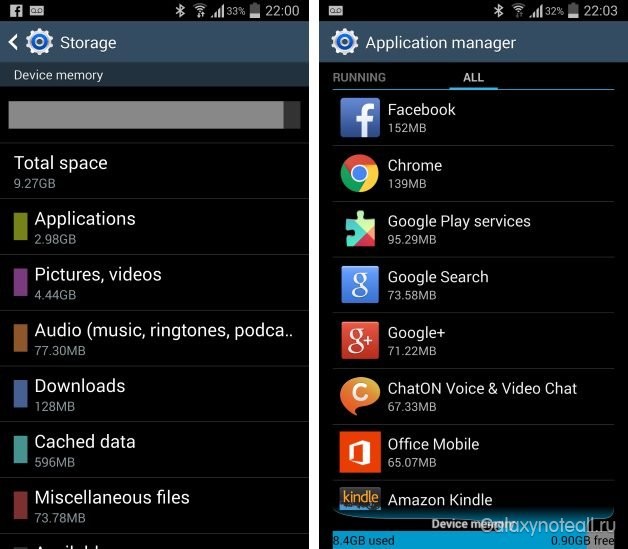
V razdelku Pomnilnik v meniju Nastavitve lahko ugotovite, koliko prostora imate. Prvi korak k sprostitvi prostora je, da kliknete na Aplikacije, da razmislite, katere aplikacije lahko odstranite.
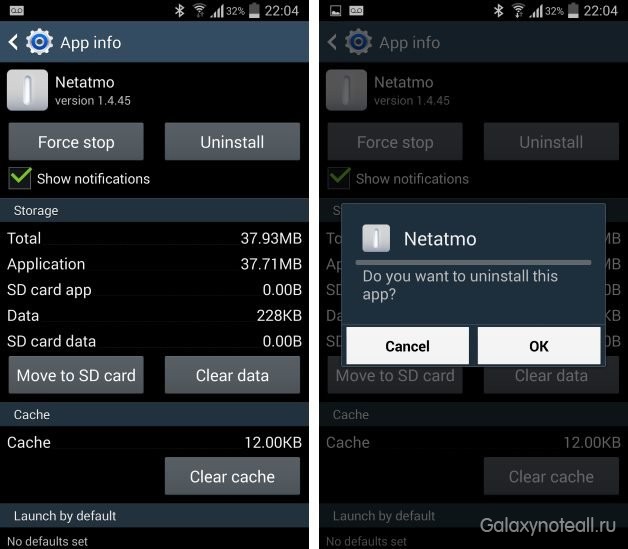
Kliknite program, ki ga ne potrebujete več, in kliknite Odstrani. Ta postopek lahko ponovite z vsemi aplikacijami, kolikorkrat potrebujete, če menite, da lahko živite brez njih.
Prostor lahko sprostite na druge načine. Datoteke, ki ste jih prenesli, so najverjetneje še v pomnilniku in jih lahko izbrišete. V pomnilniku kliknite Prenosi, izberite datoteke, ki jih želite izbrisati, in kliknite na koš.
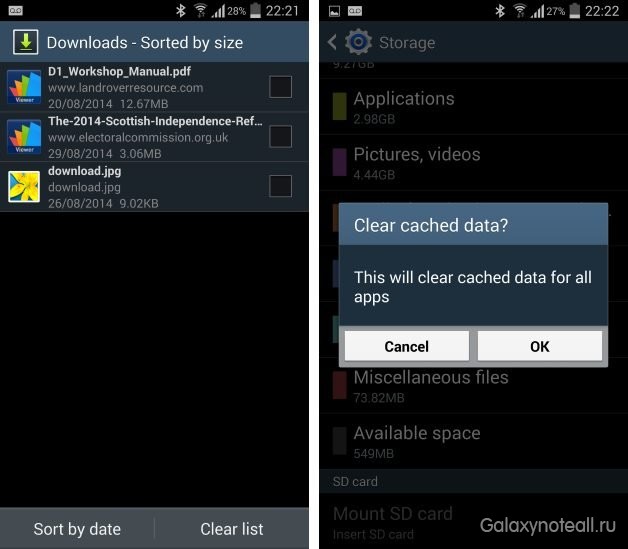
Številne nameščene aplikacije uporabljajo podatkovni predpomnilnik, da bi pospešile postopek operacij. To je učinkovito do določene točke, vendar če vam zmanjka pomnilnika, je to lahko problem. Če želite sprostiti ta del pomnilnika, pojdite na možnost Predpomnjeni podatki v funkciji in kliknite V redu za potrditev.
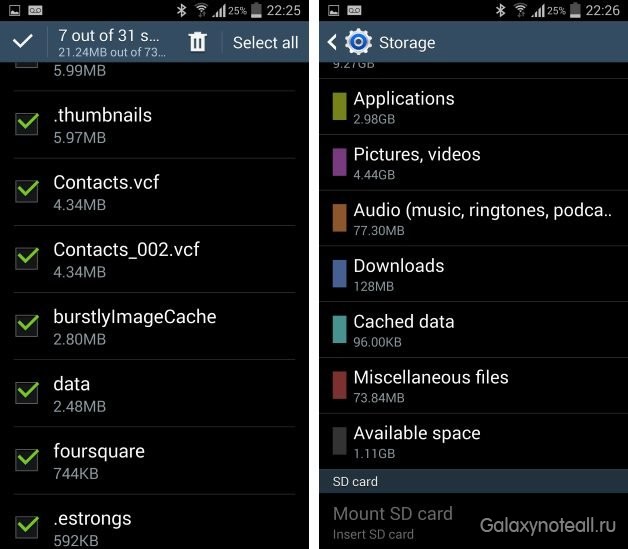
Datoteke, ki jih želite izbrisati, lahko še vedno najdete v razdelku Druge datoteke. Potrdite polja poleg datotek, ki jih želite izbrisati: varnostne kopije datotek, datotek, prejetih prek povezave Bluetooth, datotek seznama predvajanja itd., In kliknite Koš. V razdelku Razpoložljiv prostor lahko spremljate, koliko prostora ste sprostili.
Prav tako lahko onemogočite aplikacije, ki so bile prvotno nameščene v telefonu in jih ne uporabljate. Če ste se odločili za vaš Android, se lahko z lahkoto znebite teh aplikacij. Če ne, potem lahko preprosto vstopite v lastnosti aplikacije in jo onemogočite, da se ne zažene več in ne uporablja sredstev telefona.
Zmanjšajte število pripomočkov
Vsi pripomočki, ki so na vašem domačem zaslonu, so lahko koristni, vendar tudi zaužijejo nekaj predstave.
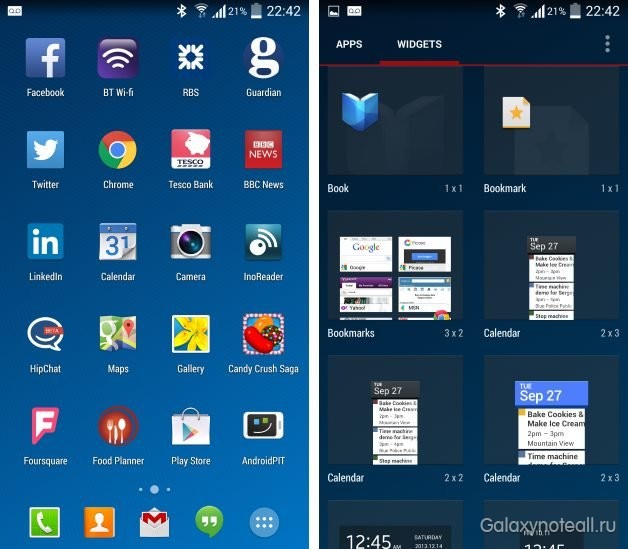
Če imate pripomočke, ki jih ne potrebujete, vam priporočamo, da jih onemogočite. Nič ni narobe z dejstvom, da bodo nekateri ostali aktivni, vendar, če imate preveč pripomočkov, ki delujejo hkrati, boste opazili zmanjšanje učinkovitosti. Bodite malo bolj selektivni.
Animacije in dodatki
Odvisno od zaganjalnika, ki ga uporabljate, lahko imate različne animacije in posebne učinke. Lahko izgledajo zelo kul, lahko pa tudi upočasnijo napravo.
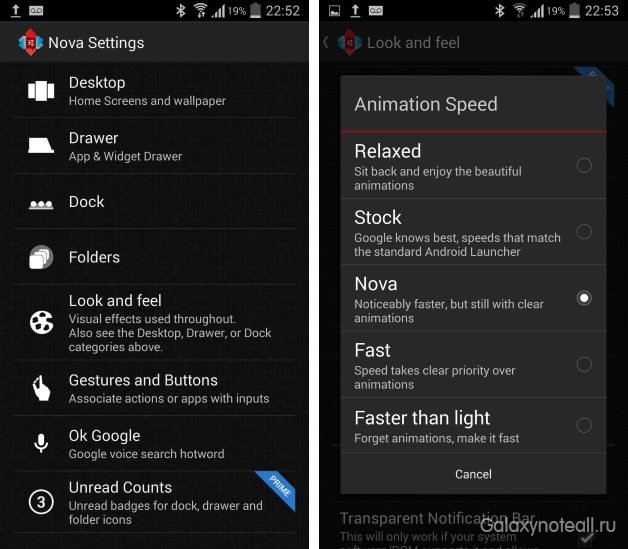
V nastavitvah zaganjalnika preverite, ali obstaja način, da onemogočite katerega koli od teh nepotrebnih dodatkov, tako da lahko povečate hitrost dela.
Zaprite aplikacije in sprostite RAM
Večopravilnost v aplikacijah omogoča enostavno preklapljanje med različnimi orodji, vendar lahko vpliva tudi na zmogljivost. Hitro lahko zaprete vse aplikacije, ki jih ne uporabljate. To storite tako, da prikličete seznam programov, ki se izvajajo, tako da pritisnete in držite tipko za dom, nato pa zaprete programe, iz katerih želite zapreti.
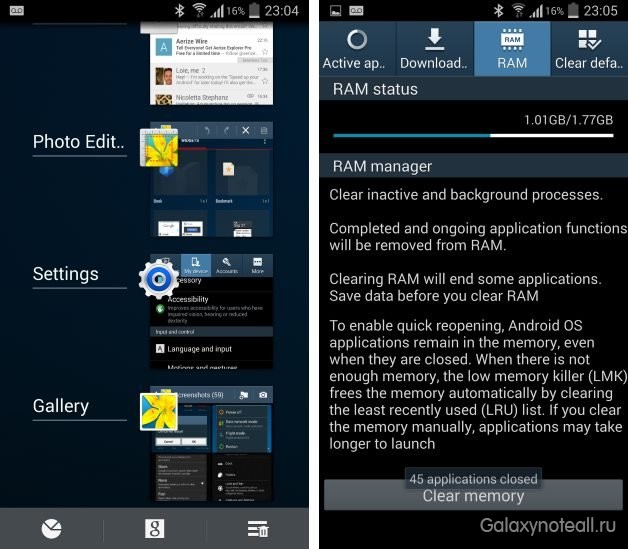
Ko ste na tem zaslonu, kliknite gumb grafikona v spodnjem desnem kotu zaslona, nato pa pojdite v razdelek RAM. Kliknite Dokončaj vse in vsi aktivni procesi v ozadju bodo zaprti.
Znova zaženite napravo
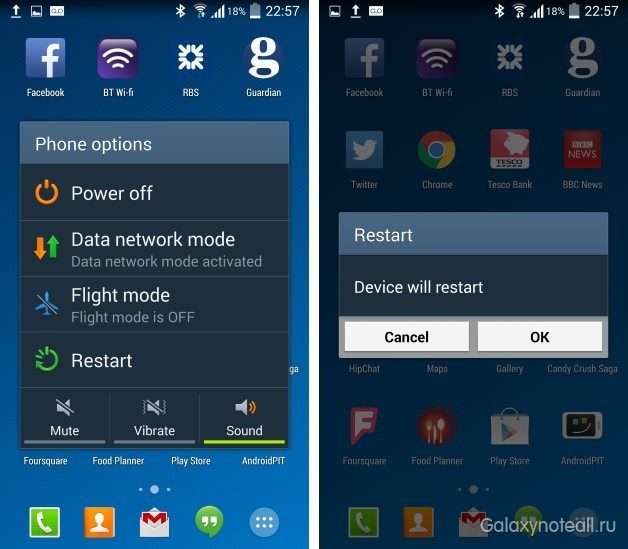
Samo držite gumb za zagon, nato izberite Restart in kliknite OK za potrditev.
Kopajte globlje
Ne pozabite, lahko nadzirate tudi aplikacije, ki porabijo veliko energije baterije, tako da odprete Nastavitve\u003e Baterija. Prav tako lahko nadzorujete uporabo RAM-a v meniju Nastavitve\u003e Aplikacije (ali Upravitelj aplikacij, odvisno od znamke vašega telefona) in obstaja še bolj pameten način, da preidete na obdelavo statističnih podatkov v parametrih razvijalcev. Če te možnosti ne omogočite, pojdite v Nastavitve\u003e O napravi in sedemkrat pritisnite številko gradnje, dokler se ne prikaže obvestilo.
Govorili smo že o nekaterih drugih odličnih aplikacijah za spremljanje delovanja sistema na Androidu, o tistih, ki bodo vašemu Androidu omogočile povečanje zmogljivosti in nasvete za povečanje razpoložljivega RAM-a v Androidu. Na podlagi tega, kar vidimo zdaj, si Trepn Profiler zasluži vredno mesto med temi vrhunskimi aplikacijami.
Ali imate kakšne trike in metode, ki vam bodo pomagali povečati hitrost vašega telefona? Ali uporabljate aplikacije, ki lahko optimizirajo ta proces?
Verjetno ste bili presenečeni, kako hitro je telefon Android delal, ko ste ga kupili. Toda sčasoma ste morda opazili, da je začel delati počasneje. To ne pomeni, da je z njim nekaj narobe, in da lahko nekaj popravite. Tukaj so najboljši nasveti za hitrejše delovanje telefona.
Skoraj vsak telefon na trgu v določenem trenutku začne delovati počasneje. Vaša postaja počasnejša ali pa Moto X (2014) morda ni tako aktiven kot prej. Morda boste opazili, da so se aplikacije začele nalagati dlje kot ponavadi, prišlo je do časovne vrzeli med klikom na možnost in odzivom aplikacije ali pa se naprava zdi počasna. Ni vam treba trpeti. Če želite pospešiti Android, poskusite z naslednjimi metodami.
Najprej morate ugotoviti, kaj povzroča težavo: aplikacija, več aplikacij ali sam sistem? Qualcommov Trepn Profiler vam bo pokazal CPU-je v realnem času za posamezna jedra, pregledal omrežni promet za podatke in Wi-Fi, naložil GPU in uporabil RAM (in to samo za začetnike).
Trepn lahko ustvari tudi določene sistemske profile ali profile za aplikacije in ima različne načine za prikaz zbranih podatkov. Podatke profila lahko shranite za pregledovanje in analizo brez povezave ter izboljšate učinkovitost zaganjanja aplikacij. Ko ugotovite, kakšen je vaš poseben problem, lahko nadaljujete z njegovo rešitvijo.
Brez spomina
Vse te fotografije in nameščene aplikacije sprejmejo svoje. Za nemoteno delovanje telefona potrebujete kratek odlog in če nima dovolj prostora, lahko začne počasneje delovati.
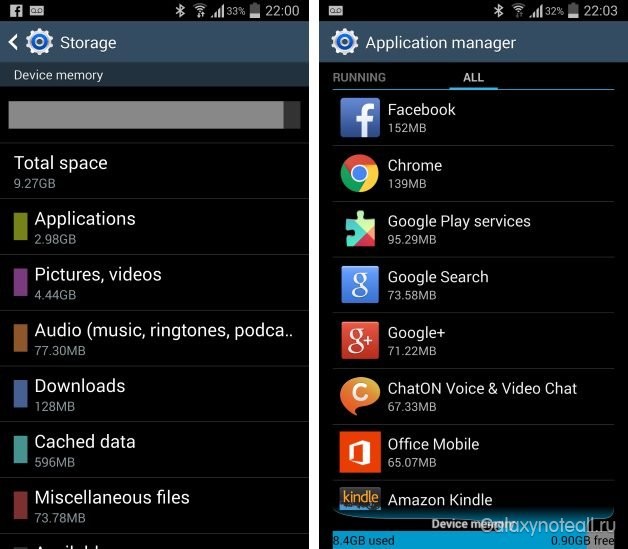
V razdelku Pomnilnik v meniju Nastavitve lahko ugotovite, koliko prostora imate. Prvi korak k sprostitvi prostora je, da kliknete na Aplikacije, da razmislite, katere aplikacije lahko odstranite.
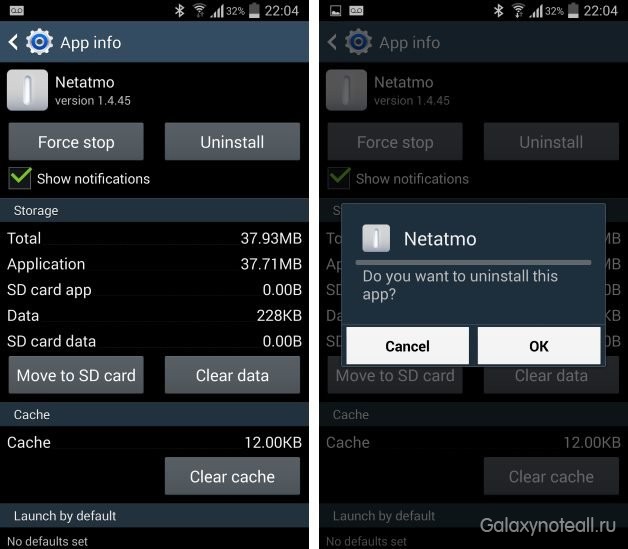
Kliknite program, ki ga ne potrebujete več, in kliknite Odstrani. Ta postopek lahko ponovite z vsemi aplikacijami, kolikorkrat potrebujete, če menite, da lahko živite brez njih.
Prostor lahko sprostite na druge načine. Datoteke, ki ste jih prenesli, so najverjetneje še v pomnilniku in jih lahko izbrišete. V pomnilniku kliknite Prenosi, izberite datoteke, ki jih želite izbrisati, in kliknite na koš.
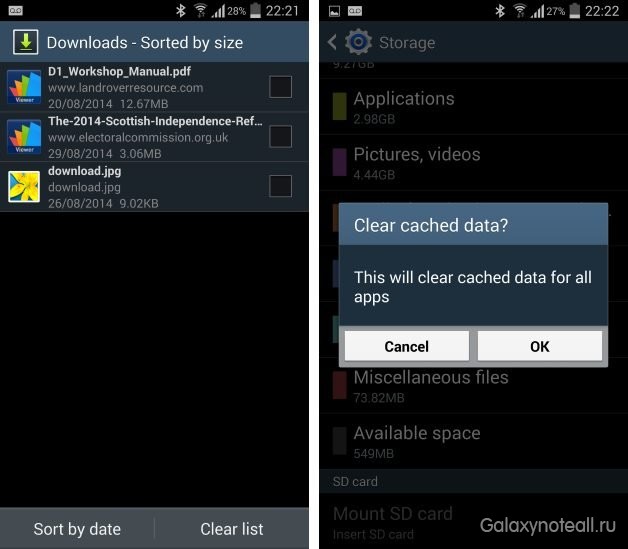
Številne nameščene aplikacije uporabljajo podatkovni predpomnilnik, da bi pospešile postopek operacij. To je učinkovito do določene točke, vendar če vam zmanjka pomnilnika, je to lahko problem. Če želite sprostiti ta del pomnilnika, pojdite na možnost Predpomnjeni podatki v funkciji in kliknite V redu za potrditev.
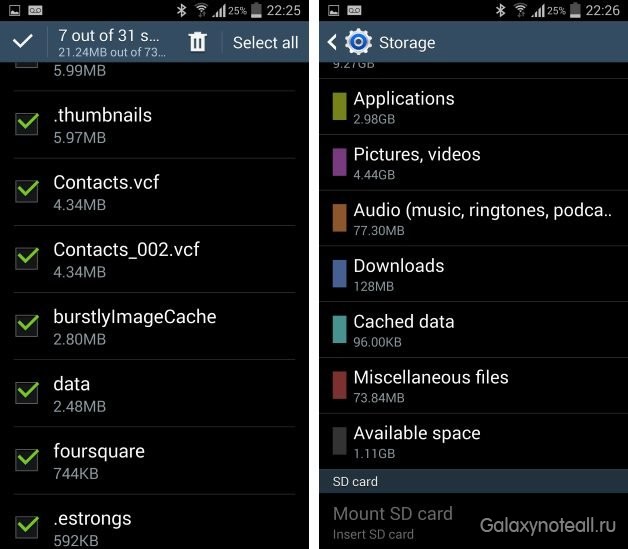
Datoteke, ki jih želite izbrisati, lahko še vedno najdete v razdelku Druge datoteke. Potrdite polja poleg datotek, ki jih želite izbrisati: varnostne kopije datotek, datotek, prejetih prek povezave Bluetooth, datotek seznama predvajanja itd., In kliknite Koš. V razdelku Razpoložljiv prostor lahko spremljate, koliko prostora ste sprostili.
Prav tako lahko onemogočite aplikacije, ki so bile prvotno nameščene v telefonu in jih ne uporabljate. Če ste se odločili za vaš Android, se lahko z lahkoto znebite teh aplikacij. Če ne, potem lahko preprosto vstopite v lastnosti aplikacije in jo onemogočite, da se ne zažene več in ne uporablja sredstev telefona.
Zmanjšajte število pripomočkov
Vsi pripomočki, ki so na vašem domačem zaslonu, so lahko koristni, vendar tudi zaužijejo nekaj predstave.
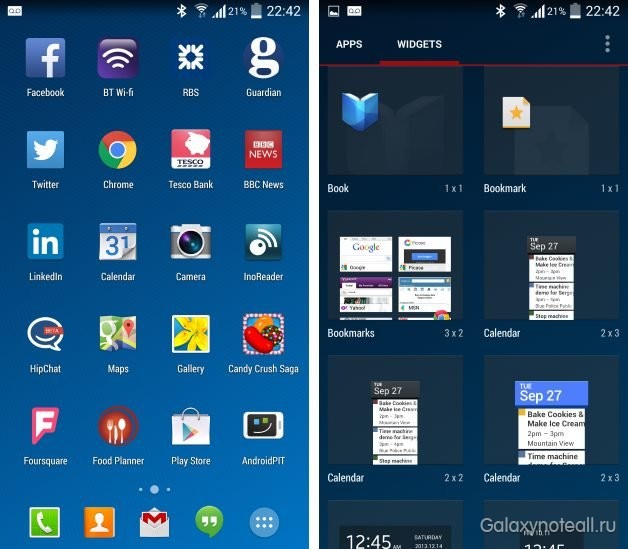
Če imate pripomočke, ki jih ne potrebujete, vam priporočamo, da jih onemogočite. Nič ni narobe z dejstvom, da bodo nekateri ostali aktivni, vendar, če imate preveč pripomočkov, ki delujejo hkrati, boste opazili zmanjšanje učinkovitosti. Bodite malo bolj selektivni.
Animacije in dodatki
Odvisno od zaganjalnika, ki ga uporabljate, lahko imate različne animacije in posebne učinke. Lahko izgledajo zelo kul, lahko pa tudi upočasnijo napravo.
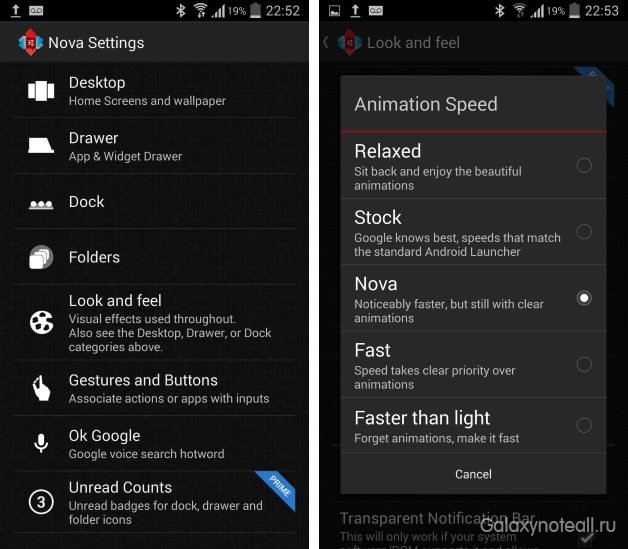
V nastavitvah zaganjalnika preverite, ali obstaja način, da onemogočite katerega koli od teh nepotrebnih dodatkov, tako da lahko povečate hitrost dela.
Zaprite aplikacije in sprostite RAM
Večopravilnost v aplikacijah omogoča enostavno preklapljanje med različnimi orodji, vendar lahko vpliva tudi na zmogljivost. Hitro lahko zaprete vse aplikacije, ki jih ne uporabljate. To storite tako, da prikličete seznam programov, ki se izvajajo, tako da pritisnete in držite tipko za dom, nato pa zaprete programe, iz katerih želite zapreti.
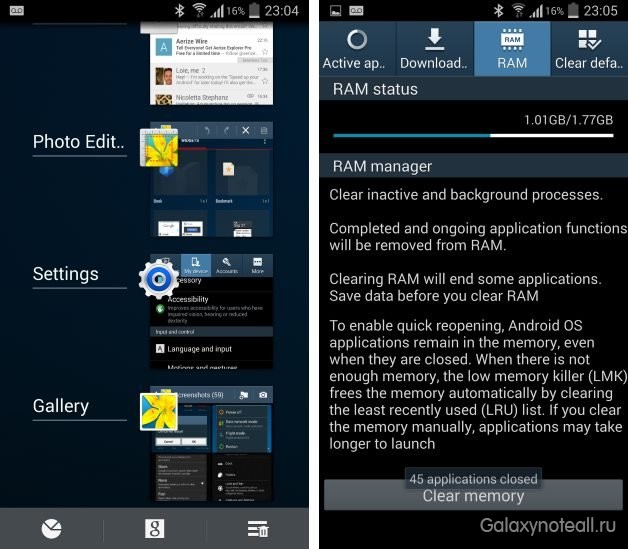
Ko ste na tem zaslonu, kliknite gumb grafikona v spodnjem desnem kotu zaslona, nato pa pojdite v razdelek RAM. Kliknite Dokončaj vse in vsi aktivni procesi v ozadju bodo zaprti.
Znova zaženite napravo
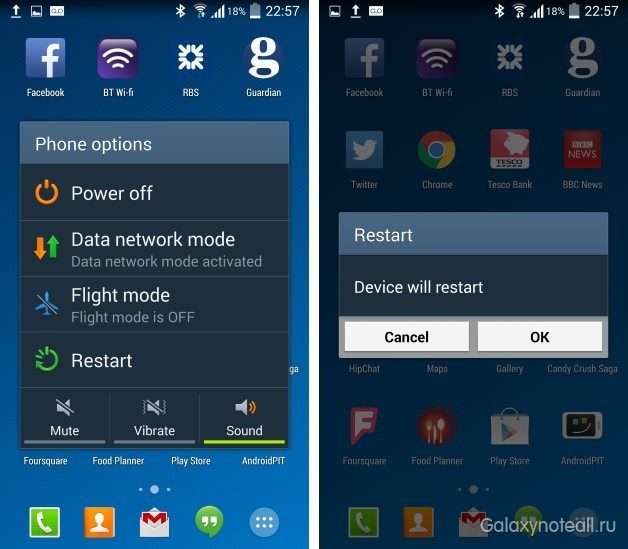
Samo držite gumb za zagon, nato izberite Restart in kliknite OK za potrditev.
Kopajte globlje
Ne pozabite, lahko nadzirate tudi aplikacije, ki porabijo veliko energije baterije, tako da odprete Nastavitve\u003e Baterija. Prav tako lahko nadzorujete uporabo RAM-a v meniju Nastavitve\u003e Aplikacije (ali Upravitelj aplikacij, odvisno od znamke vašega telefona) in obstaja še bolj pameten način, da preidete na obdelavo statističnih podatkov v parametrih razvijalcev. Če te možnosti ne omogočite, pojdite v Nastavitve\u003e O napravi in sedemkrat pritisnite številko gradnje, dokler se ne prikaže obvestilo.
Govorili smo že o nekaterih drugih odličnih aplikacijah za spremljanje delovanja sistema na Androidu, o tistih, ki bodo vašemu Androidu omogočile povečanje zmogljivosti in nasvete za povečanje razpoložljivega RAM-a v Androidu. Na podlagi tega, kar vidimo zdaj, si Trepn Profiler zasluži vredno mesto med temi vrhunskimi aplikacijami.
Ali imate kakšne trike in metode, ki vam bodo pomagali povečati hitrost vašega telefona? Ali uporabljate aplikacije, ki lahko optimizirajo ta proces?


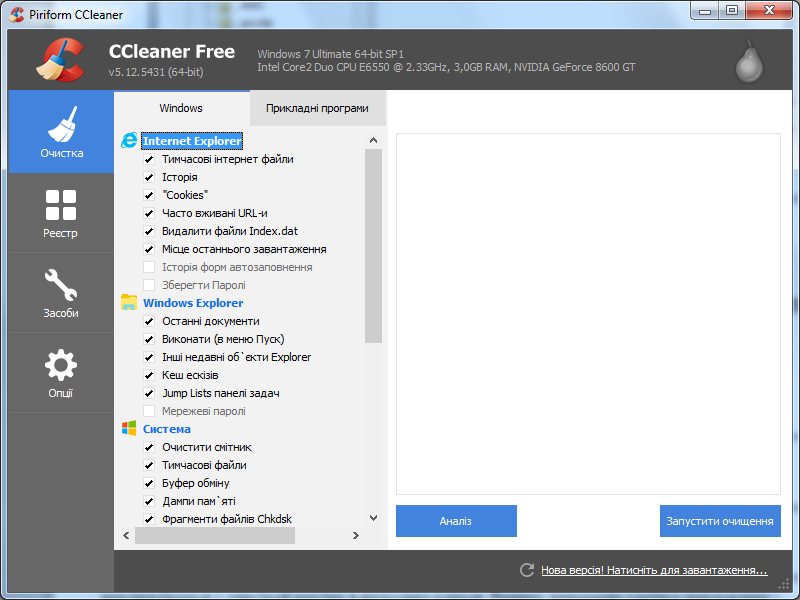 Kako očistiti okna registra 7
Kako očistiti okna registra 7 Kako počistiti pomnilnik na Androidu
Kako počistiti pomnilnik na Androidu Kako omogočiti zavihek varnosti - zavihek Varnost - nastavite zavihek Varnost
Kako omogočiti zavihek varnosti - zavihek Varnost - nastavite zavihek Varnost Čiščenje računalnika iz smeti
Čiščenje računalnika iz smeti